Come risolvere i file DLL Errori mancanti in Windows
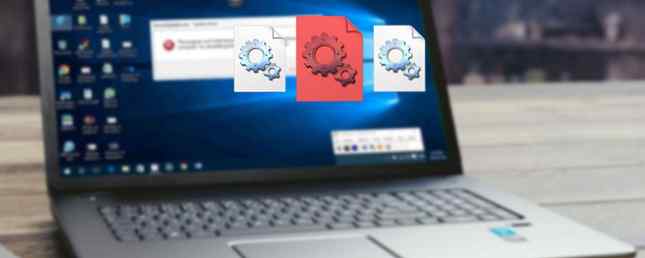
Vedendo un errore DLL sul tuo PC Windows? Questi errori comuni I 5 errori di Windows più comuni e come risolverli I 5 errori di Windows più comuni e come risolverli Non lasciare che una schermata blu della morte rovini la tua esperienza di Windows. Abbiamo raccolto le cause e le soluzioni per gli errori di Windows più comuni in modo da poterli correggere quando vengono visualizzati. Ulteriori informazioni sono frustranti per la risoluzione dei problemi perché spesso è necessario eseguire diversi passaggi per individuare il problema.
Rivediamo alcuni degli errori DLL più comuni e passiamo attraverso il processo di risoluzione di questi problemi irritanti.
Cos'è una DLL?
Aiuta a capire cosa significa il tuo messaggio di errore prima di iniziare a risolverlo. DLL sta per Libreria di collegamento dinamico. Essenzialmente, questi file sono una parte fondamentale di Windows e consentono ai programmi di eseguire una varietà di funzioni senza doverle scrivere da zero ogni volta.
Ad esempio, un programma potrebbe accedere a una DLL quando vuole visualizzare un messaggio sullo schermo I 12 errori di Windows più ridicoli di tutti i 12 errori di Windows più ridicoli di tutti i tempi Probabilmente vedi un sacco di noiosi messaggi di errore di Windows ogni giorno. Vieni a goderti alcuni ridicoli, solo per ridere. Leggi di più . Usa la DLL appropriata per creare questa scatola invece che gli sviluppatori devono crearne una nuova. Ciò si traduce in una maggiore efficienza per i programmatori e la standardizzazione su Windows.
Ma quando qualcosa va storto, quel file DLL può scomparire. E poiché molti programmi possono condividere una DLL sul tuo PC (anche allo stesso tempo), spesso un errore DLL non indica un problema con una sola app. Questo fa parte di ciò che rende la risoluzione dei problemi un dolore.
Errori DLL comuni
Come puoi immaginare, alcune DLL appaiono nei messaggi di errore più frequentemente di altre. Ecco alcune delle DLL più note per causare problemi.
MSVCP140, MSVCP120, MSVCP110 e MSVCP100

Tutte e quattro di queste sono versioni differenti (14.0, 10.0, ecc.) Della stessa DLL. MSVC è l'acronimo di Microsoft Visual C ++, un formato estremamente comune per le applicazioni Windows.
È probabile che se apri l'elenco dei programmi installati, vedrai più voci etichettate Microsoft Visual C ++ 20xx Redistributable. Ogni volta che si installa un programma che richiede una versione particolare di questo pacchetto, viene richiesto di farlo o non funzionerà.
Poiché questo file viene utilizzato da così tante applicazioni, si presenta comunemente con errori Come correggere gli errori di runtime di Visual C ++ di Windows Come correggere gli errori di runtime di Visual C ++ di Windows Gli errori di Visual C ++ sono un problema comune per gli utenti di Windows. Ma sai come risolverli? Leggi di più . Gli utenti segnalano problemi con questo quando si avvia Skype, l'app WordPress e vari giochi.
MSVCR100, MSVCR71
Queste due DLL sono i compagni di sopra. Mentre il CP in quei supporti C++, questi file contengono librerie nel C linguaggio di programmazione. Questi due numeri sono di nuovo versioni differenti dello stesso file e probabilmente hai installato più versioni grazie alla compatibilità del programma.
Poiché questi sono così comuni, gli errori spesso appaiono quando si avvia una varietà di software.
VCRUNTIME140
Il “collegamento” in Dynamic Link Library esiste per un motivo: ecco un'altra DLL correlata alle prime due. Le versioni dalla 7 alla 13 delle DLL della libreria Visual C ++ utilizzavano un nome diverso per ciascuna versione, risultando nei file comuni sopra riportati. A partire dalla versione 14, i programmi che utilizzano una delle due lingue devono collegarsi a un'altra nuova DLL. Il suo nome è VCRUNTIME, che cambia ad ogni nuova versione.
Questo errore si verifica quando si tenta di eseguire il software Adobe Creative Cloud Guida completa per principianti di Adobe Photoshop Creative Cloud Guida completa per principianti di Adobe Photoshop Creative Cloud Ti ritrovi sopraffatto da Photoshop? Non sei sicuro di come eseguire anche i compiti più semplici? In questa guida, diamo un'occhiata alle basi assolute del software Adobe. Leggi di più, così come Kodi.
D3DX9_43
Ecco una DLL con una radice diversa. Il DX in questo nome del file si riferisce a Microsoft DirectX, una raccolta di API per l'esecuzione di giochi e app multimediali. Il 43 nel titolo si riferisce a una versione specifica, quindi potresti vederlo anche con un altro numero.
Dal momento che il tuo computer utilizza solo DirectX per questi programmi intensivi, è probabile che vedrai questo errore all'avvio di un videogioco.
Lame_enc
Lame_enc non è un insulto per il tuo PC. Si riferisce al codificatore LAME (LAME Is not a MP3 Encoder) che consente al software audio di convertirsi in MP3. A causa di brevetti software The Death of MP3: una breve storia del formato audio preferito del mondo The Death of MP3: una breve storia del formato audio preferito del mondo La fondazione tedesca che detiene il brevetto per il venerabile formato musicale "vecchio" MP3 ha recentemente annunciato che lascerebbero il loro brevetto cadere. Per saperne di più, i programmi legalmente non possono includere software di codifica MP3. Pertanto, dovrai installare LAME da solo.
La maggior parte degli utenti che vedono questo errore avrà LAME installato per l'uso in Audacity Audacity 2.2.0 Funzionalità che è necessario conoscere su Audacity 2.2.0 Funzionalità che è necessario sapere su Audacity non è mai mancato per le funzionalità - ma l'ultima versione arriva con alcuni miglioramenti seri. Continua a leggere per vedere cosa c'è di nuovo! Leggi di più . Se non stai usando Audacity, probabilmente vedrai questo errore quando tenti di caricare o salvare un MP3.
Prima di seguire tutti i passaggi per la risoluzione dei problemi di seguito, assicurati di aver installato LAME. Se vedi un messaggio da Audacity che inizia con Audacity non esporta direttamente i file MP3 ... , scarica LAME e riprova.
NTDLL
Probabilmente l'errore più grave nella lista, NTDLL è un file che gestisce le funzioni del kernel NT. NT era sinonimo di Nuova tecnologia e una volta faceva parte del nome del prodotto di Windows, ma ora è incluso solo nelle informazioni tecniche di Windows.
Errori su questa DLL sono spesso causati da problemi di driver o problemi con l'interfaccia di Windows con un programma. Poiché questo file gestisce funzioni di sistema di basso livello, i crash spesso impediscono l'avvio in Windows.
Come risolvere gli errori DLL
Ora che abbiamo esaminato alcuni degli errori più comuni, passiamo al processo generale di risoluzione dei problemi. Risoluzione dei problemi di Windows per i dummy Risoluzione dei problemi di Windows per i manichini Windows si prende un sacco di cazzate per problemi al di fuori del suo controllo. Scopri i maggiori problemi che le persone incolpano in modo errato su Windows e come risolverli effettivamente. Leggi di più . Si noti che si tratta di passaggi generici di risoluzione dei problemi e potrebbe non essere applicabile a tutti gli errori. Ma se stai ricevendo un errore perché mancano i file DLL, questa sequenza ti sarà d'aiuto.
- Reboot
- Controlla la DLL mancante
- Installa aggiornamenti di Windows
- Reinstallare il programma interessato
- Aggiorna i driver pertinenti
- Eseguire un controllo del file di sistema
- Cerca malware
- Registrare nuovamente la DLL
- Prova un ripristino di sistema
- Ripristina Windows
Passaggio 0: cosa non fare
Quando si risolvono gli errori DLL, quasi sicuramente ci si imbatte in siti Web che sostengono di poter risolvere tutti i problemi con un semplice download del file DLL necessario. Non scaricare file DLL da questi siti Web.
Come le utilità di aggiornamento dei driver, non hai modo di sapere da dove questi siti hanno ottenuto le loro DLL. Pertanto, sono quasi certamente non ufficiali, sono spesso obsoleti e potrebbero contenere malware. Inoltre, la sostituzione di una singola DLL spesso non è sufficiente per risolvere il problema, il che significa che rintracciarne una nuova è una perdita di tempo.
Inoltre, evitare di saltare direttamente al file DLL specifico che causa l'errore e non scavare nel registro di Windows. Questi passaggi avanzati non sono necessari nella maggior parte dei casi e potresti facilmente finire per causare più problemi Come non accidentalmente disordinare il registro di Windows Come non accidentalmente disordinare il registro di Windows Lavorare con il registro di Windows? Prendi nota di questi suggerimenti e avrai meno probabilità di danneggiare in modo duraturo il tuo PC. Leggi di più .
Passaggio 1: riavviare
Come per la maggior parte dei problemi, il riavvio dovrebbe essere quello che si prova per primo Perché il riavvio del computer risolve così tanti problemi? Perché il riavvio del computer risolve così tanti problemi? "Hai provato a riavviare?" È un consiglio tecnico che viene gettato molto, ma c'è un motivo: funziona. Non solo per PC, ma una vasta gamma di dispositivi. Spieghiamo perché. Leggi di più . Se sei fortunato, il tuo problema è solo un piccolo inconveniente e un riavvio lo risolverà. Salva il tuo lavoro, riavvia e prova qualsiasi cosa abbia causato di nuovo l'errore.
Passaggio 2: controlla la DLL mancante
Non è probabile dal momento che Windows protegge le cartelle 5 File e cartelle di Windows predefiniti che non si dovrebbero mai toccare 5 File e cartelle predefiniti di Windows che non si dovrebbero mai toccare Windows contiene innumerevoli file e cartelle predefiniti, molti dei quali non devono essere toccati dall'utente medio. Ecco cinque cartelle da lasciare da sole per evitare di danneggiare il tuo sistema. Leggi di più contenente DLL, ma tu (o un programma) potresti aver cancellato una DLL per sbaglio. Controllare il Cestino per la DLL in questione e ripristinarlo se lo trovi lì. Se pensi di averlo cancellato ma hai già svuotato il Cestino, utilizza un programma di ripristino. I migliori strumenti gratuiti per il recupero dei dati per Windows I migliori strumenti gratuiti per il recupero dei dati per Windows La perdita dei dati può colpire in qualsiasi momento. Evidenzeremo i migliori strumenti gratuiti per il recupero dei dati per Windows per ripristinare i tuoi preziosi file. Leggi di più .
Passaggio 3: Installa aggiornamenti di Windows

Dal momento che molti errori DLL sono correlati alle librerie distribuite da Microsoft, controllando gli aggiornamenti di Windows Come scoprire cosa c'è di nuovo su Windows Update Come scoprire ogni cosa su Windows Update Una volta al mese su Patch Martedì, Microsoft rilascia aggiornamenti cumulativi su tutte le finestre utenti. Ti mostreremo come raccogliere informazioni sugli aggiornamenti e su quali impostazioni di Windows Update devi essere a conoscenza. Ulteriori informazioni possono risolvere i problemi scaricando le versioni più recenti. Questo è particolarmente importante se si rimanda l'installazione degli aggiornamenti 7 modi per disattivare temporaneamente Windows Update in Windows 10 7 modi per disattivare temporaneamente Windows Update in Windows 10 Windows Update mantiene il sistema aggiornato e sicuro. In Windows 10 sei in balia del programma di Microsoft a meno che tu non conosca le impostazioni e le modifiche nascoste. Quindi, tieni sotto controllo Windows Update. Leggi di più per un po 'di tempo.
Dopo aver installato eventuali aggiornamenti disponibili, riavvia nuovamente il sistema per assicurarti che vengano applicati.
Passaggio 4: Reinstallare il programma interessato
A volte un particolare programma può essere bloccato quando si accede a un file DLL. Vale la pena disinstallare qualsiasi programma sta dando l'errore e reinstallare una nuova copia. Questo potrebbe essere un po 'di lavoro a seconda di cosa ti sta dando il problema, ma è un passo importante.
Passaggio 5: aggiornare i driver pertinenti
Se viene visualizzato l'errore DLL quando si gestisce un componente hardware specifico, è necessario aggiornare i driver appropriati. Ad esempio, se visualizzi l'errore ogni volta che tenti di stampare, prova ad aggiornare il driver della stampante. Aggiornare il driver della scheda grafica Come trovare e sostituire i driver Windows obsoleti Come trovare e sostituire i driver Windows obsoleti I driver potrebbero essere obsoleti e devono essere aggiornati, ma come si fa a saperlo? Ecco cosa devi sapere e come procedere. Leggi di più se l'errore si verifica durante attività di grafica intensiva come l'avvio di un gioco.
Passaggio 6: eseguire un controllo del file di sistema
Successivamente, dovresti provare a eseguire il comando SFC (Controllo file di sistema) Come correggere i file di sistema di Windows danneggiati con un solo comando Come risolvere i file di sistema di Windows corrotti con un solo comando Se stai riscontrando strani problemi in Windows, potrebbe essere dovuto al sistema i file vengono corrotti. Ecco come risolverli usando il Controllo file di sistema. Leggi di più . Questo ha Windows controlla vari file di sistema e corregge quelli mancanti o danneggiati Come risolvere un'installazione di Windows 10 danneggiata Come risolvere un corrotto sistema di installazione di Windows 10 Il danneggiamento del sistema è il peggiore che potrebbe accadere all'installazione di Windows. Ti mostriamo come ripristinare Windows 10 in caso di BSOD, errori del driver o altri problemi inspiegabili. Leggi di più .
Per fare ciò, digitare cmd nel menu Start. Fare clic con il pulsante destro del mouse sulla voce e scegliere Esegui come amministratore. Quindi, inserisci il seguente comando:
sfc / scannow Questa scansione richiederà un po 'di tempo, quindi eseguila quando hai qualche minuto. Al termine, Windows ti dirà se ha riscontrato problemi.
Passaggio 7: ricerca di malware
Mentre gli errori DLL non sono necessariamente causati dal malware, potrebbero esserlo. Forse un'infezione ha danneggiato un file DLL in passato o ne sta incasinando uno adesso. Esegui una scansione con il tuo antivirus e poi usa la versione gratuita di Malwarebytes per un secondo parere, solo per escluderlo.
Passaggio 8: registrare nuovamente la DLL
A questo punto, vale la pena provare a annullare la registrazione e registrare nuovamente il file DLL. Ciò obbliga Windows a “dimenticare” la DLL per un momento e ristabilisce il componente, che può risolvere il problema.
Apri un altro prompt dei comandi CMD di Windows di prompt dei comandi essenziali di cui è necessario conoscere i comandi CMD di Windows essenziali che dovresti conoscere La squallida interfaccia del prompt dei comandi è il tuo gateway per gli strumenti avanzati di Windows. Ti mostriamo i comandi CMD essenziali che ti consentiranno di accedervi. Leggi di più digitando cmd nel menu Start, quindi fare clic con il pulsante destro del mouse e scegliere Esegui come amministratore. Digitare i seguenti comandi uno alla volta, aggiungendo il nome della DLL problematica:
regsvr32 / u FILENAME.dll regsvr32 FILENAME.dll Passaggio 9: provare un ripristino di sistema

Se questo errore è iniziato di recente, un Ripristino configurazione di sistema può riportarti indietro nel tempo e, si spera, invertire il problema.
genere pannello di controllo nel menu Start, aprilo e seleziona Recupero. Qui, seleziona Apri Ripristino configurazione di sistema. Seguire le istruzioni per scegliere un tempo di ripristino e consentire a Windows di completare il processo.
Consulta la nostra guida sulla risoluzione dei problemi Ripristino configurazione di sistema 12 Suggerimenti per la correzione di Ripristino configurazione di sistema di Windows 12 Suggerimenti per la correzione di Ripristino configurazione di sistema Lottando con la creazione di un punto di ripristino del sistema o il ripristino dello stato di sistema? Ecco dodici suggerimenti per ripristinare il funzionamento del Ripristino configurazione di sistema di Windows. Leggi di più se incontri problemi.
Passaggio 10: Ripristina Windows

A questo punto, hai fatto quasi tutto il troubleshooting possibile. Se sei sicuro di aver installato tutti gli aggiornamenti disponibili per Windows e driver, hai reinstallato il programma, provato le utility Prompt dei comandi e riavviato (di recente), quindi dovresti procedere ripristinando Windows 4 Ways per reimpostare Windows 10 e Reinstallare da zero 4 modi per reimpostare Windows 10 e reinstallarlo da zero Windows 10 è ancora Windows, il che significa che sarà necessario un nuovo avvio di tanto in tanto. Ti mostriamo come ottenere una nuova installazione di Windows 10 con il minimo sforzo possibile. Leggi di più .
Per fortuna, puoi usare il Resetta questo PC funzione per reinstallare una nuova copia di Windows senza rimuovere i tuoi file personali. Spero che non arrivi mai a questo punto. Ma dopo aver risolto tutti i problemi di cui sopra, dovresti semplicemente resettare ed evitare di sprecare altro tempo nella risoluzione dei problemi.
Quali errori DLL ti fanno impazzire?
Ora conosci le radici di alcuni errori DLL comuni e come risolverli. Sfortunatamente, questi problemi sono tra i più frustranti da risolvere, quindi ti auguriamo buona fortuna. Si spera che il problema scompaia con alcuni aggiornamenti rapidi e un riavvio.
Per ulteriori informazioni, consulta la nostra guida completa per la risoluzione dei problemi dell'Aggiornatore dei fall-fall La guida alla risoluzione dei problemi completa di Windows 10 Fall Creators Guida completa alla risoluzione dei problemi di Windows 10 Fall Creators Hai incontrato un bug di Windows 10 Fall Creators Update? Hai trovato il posto giusto per cercare le correzioni. Ecco le soluzioni per i problemi più comuni. Leggi di più .
Scopri di più su: Driver, Ripristino configurazione di sistema, Risoluzione dei problemi, Windows 10, Windows Update.


